『教學』雙因子驗證設定,JANDI 使用超上手!
雙因子驗證讓團隊帳戶安全有保障!
大家好,我們是 JANDI 台灣團隊。
2FA(雙因子驗證設定)是什麼呢? 我會舉例像是家門一樣的存在。 只要用鑰匙就可以打開家門,這樣的話可以看作是第一階段的驗證。也就是說,開門只需要有家裡大門鑰匙就可以開啟。 需要鑰匙以及輸入 4 位數的 PIN 碼才能開門的這種情況,可以看成是 2FA 雙因子的安全驗證。所以就算鑰匙被偷走了, 也沒辦法得知我的 PIN 碼,因此也就沒有辦法打開大門。 換句話說,2FA 是無法僅用密碼就登入帳號的安全認證方式,是非常重要的安全裝置。
今天為了能讓大家安全的使用 JANDI 工作,我們會針對 JANDI 提供的 2FA(雙因子驗證)功能,一一介紹如何使用。
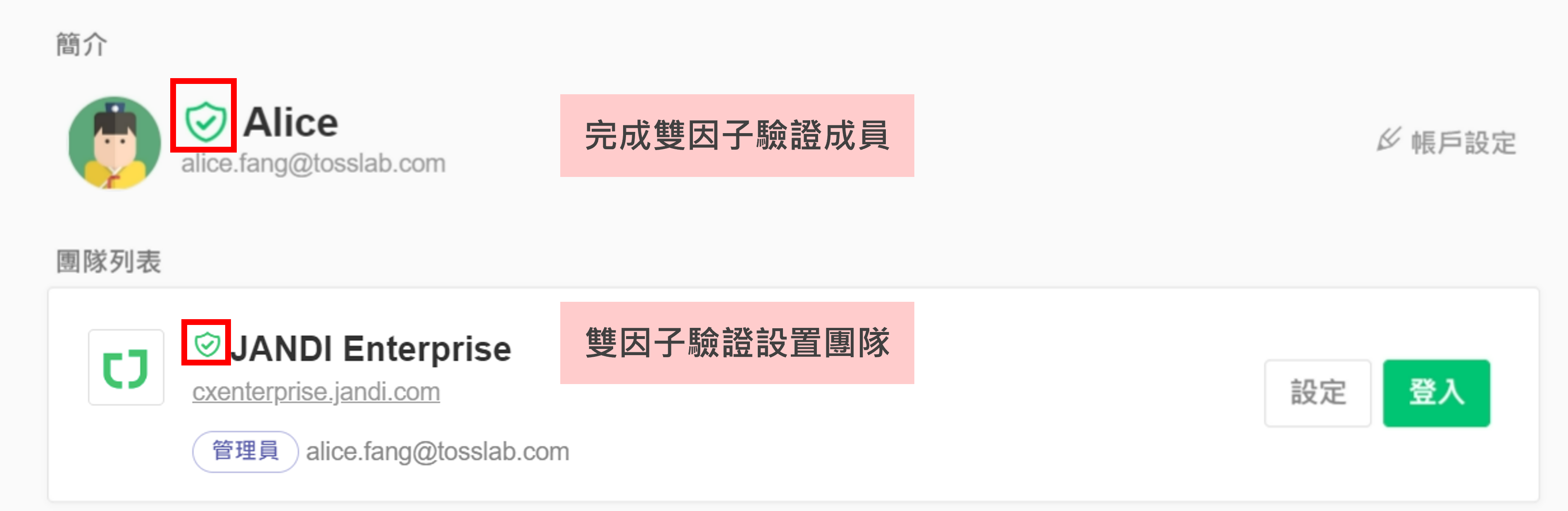
雙因子認證可以由個人帳號設定驗證或是由團隊管理者設定要求所有團隊成員都要驗證。
1. 『個人』雙因子驗證設定
這是一個額外的安全程序,可以進一步保護您的個人帳號。假如你的團隊是開啟雙因子驗證的團隊,那麼您就必須設置身份驗證。
可以使用此功能的人有誰呢? ✓ 使用 JANDI 的所有成員(包含準成員) ✓ 所有的方案皆能使用。
<桌機/網頁版本>
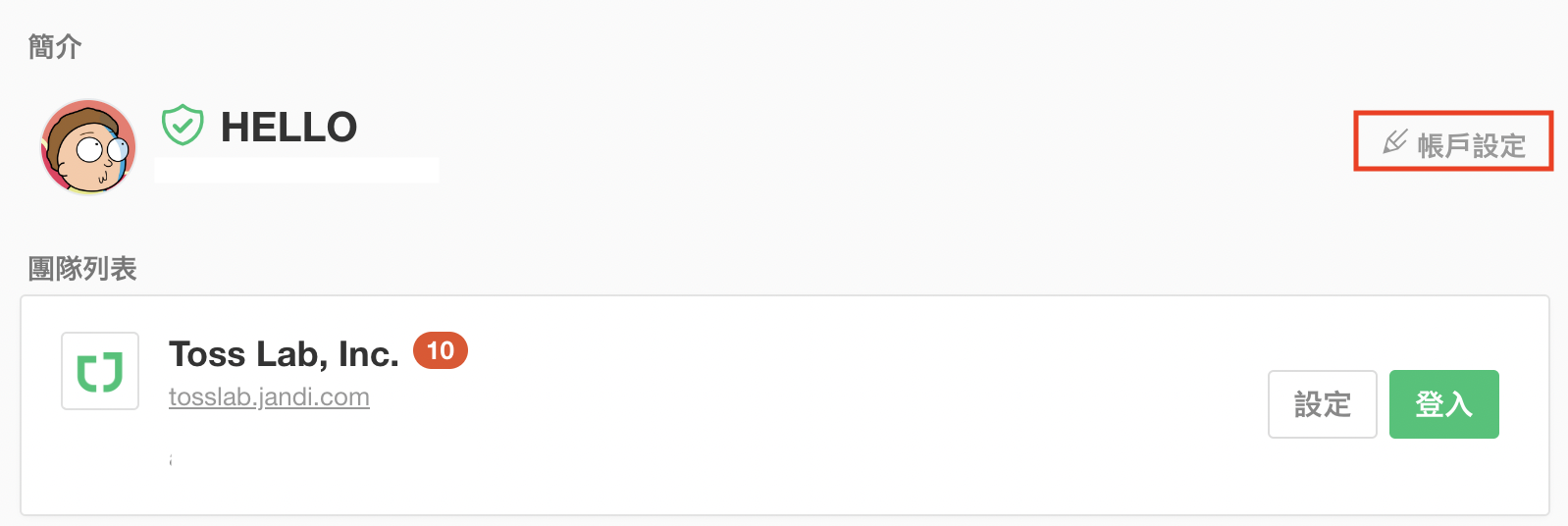
- JANDI 右上角[=] > 點擊 JANDI 主頁
- JANDI 主頁 > 點擊帳戶設定
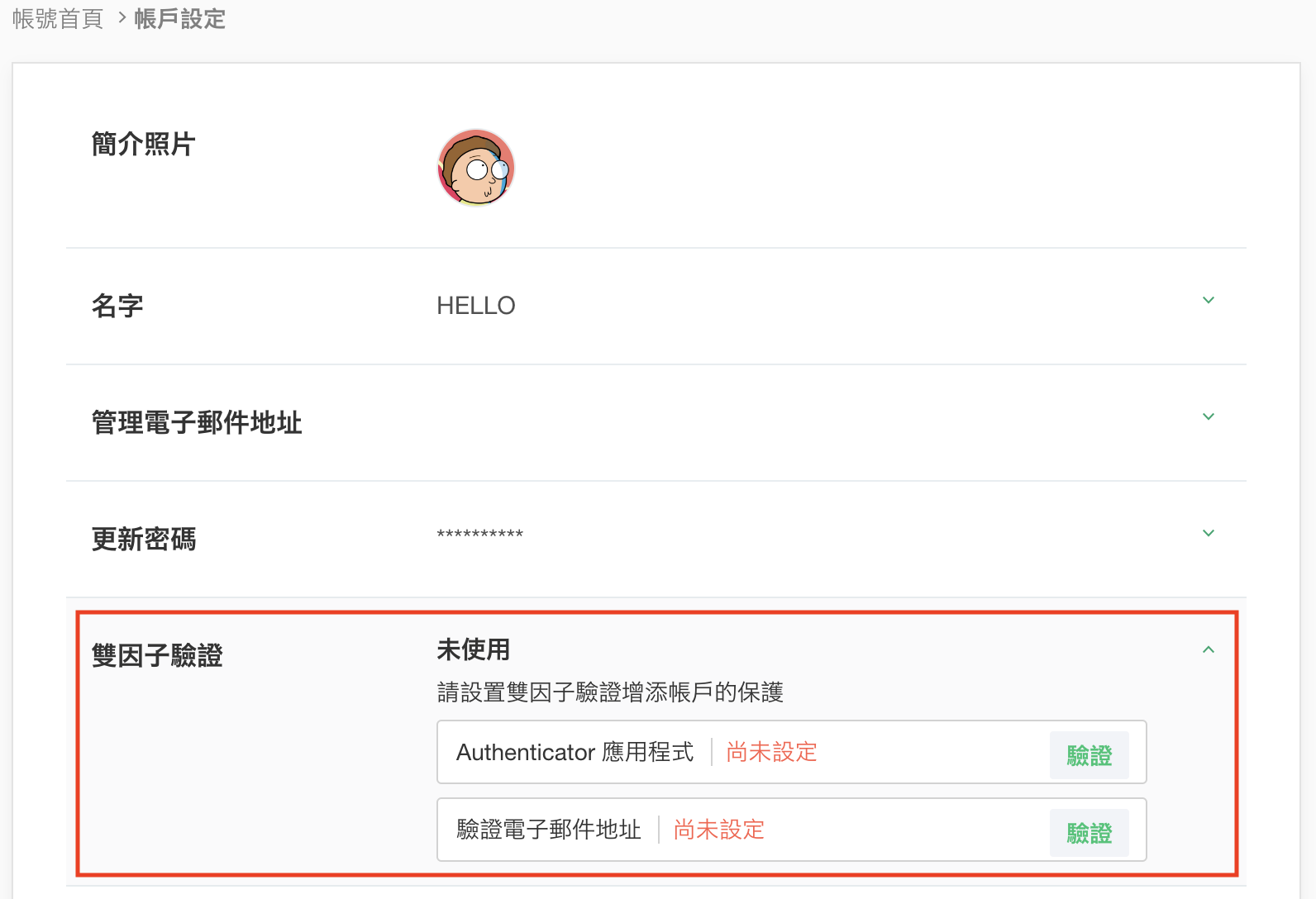
- 設置雙因子驗證的方式有兩種,一種是 應用程式(OTP)驗證,另一種是電子郵件驗證。
- 只要在應用程式(OTP)驗證或是電子郵件驗證中選擇一種方式驗證,就可以使用雙因子驗證功能。
✔️小提示:智慧型手機上的特殊應用程式會根據與服務共享的唯一密鑰生成一次性密碼。雖然每個應用程式生成的密碼都會有一點差異,但每組密碼都只有 30 秒到 1 分鐘的有效時間,超過時間的話就會生成新的密碼。
比起電子郵件的驗證方式,建議使用應用程式(OTP)驗證方式更為安全🙏。
① 應用程式(OTP)驗證設定方式
- 雙因子驗證 > 應用程式 認證 > 點擊驗證按鈕
- 輸入密碼 > 下載您手機或是平板上的 OTP 認證 App(Google OTP, MS Authenticator, Authy 等等)
- 以下內容都皆以Google OTP 應用程式作為示範說明
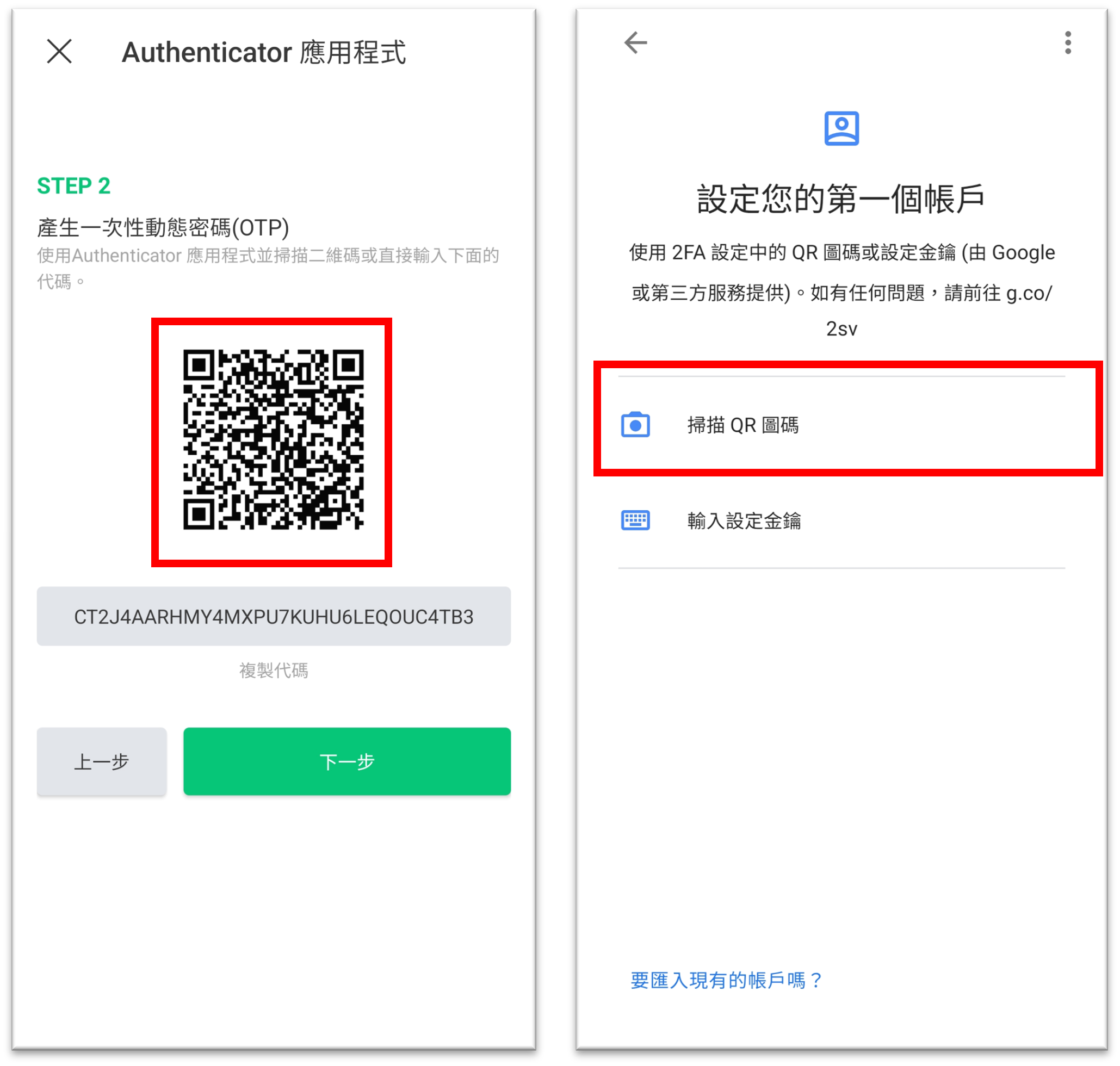
- 在 App store 中下載 Google OTP(Authenticator) 後掃描QR code 或是輸入密鑰。
✔️小提示:用網頁進行認證時,掃描 QR code 比輸入密鑰更方便。
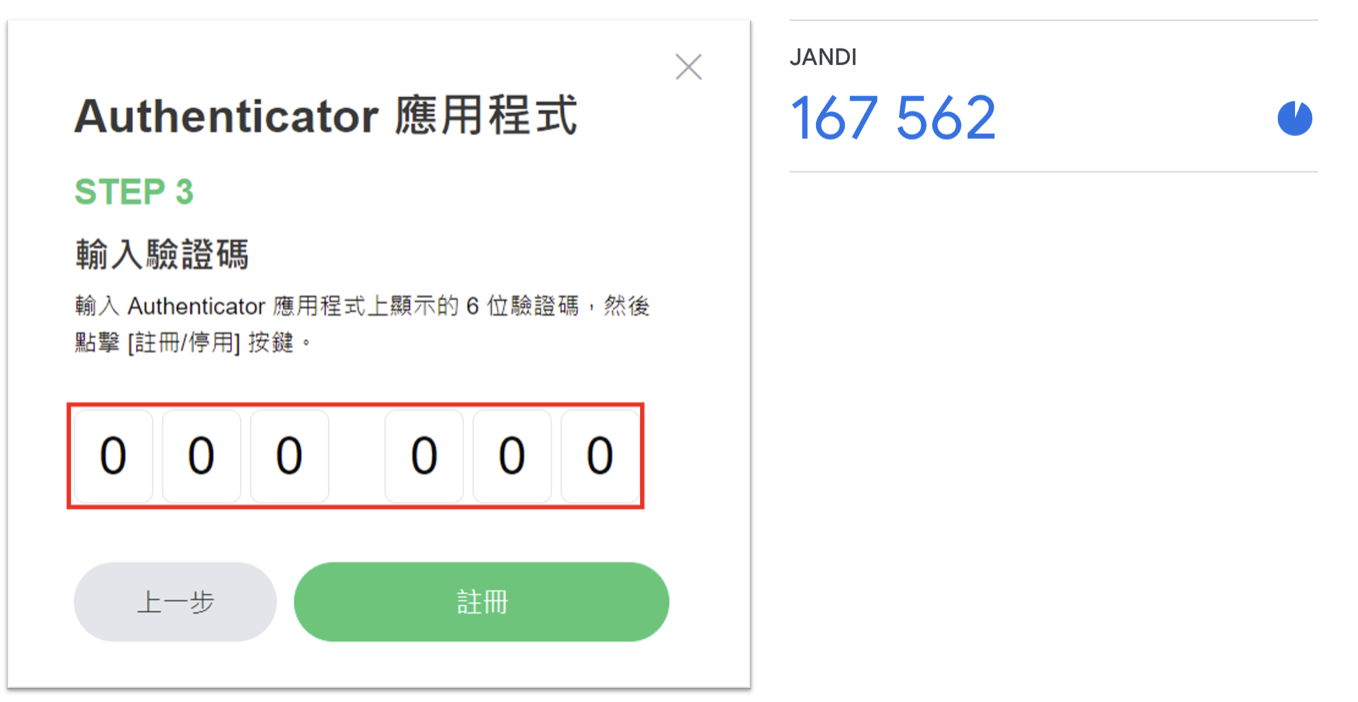
- 輸入 OTP App 中顯示的六位數驗證碼。
- 以 Google OTP 為例,以該軟體的時效每三十秒就會生成新的驗證碼。
![]() 設定 2FA (雙因子驗證)
設定 2FA (雙因子驗證)
- 假如需要復原 OTP 的話,重置的驗證碼將發到您登入 JANDI 的電子信箱
- 點擊驗證按鈕後,您將會看到一個彈出視窗通知您雙因子驗證已完成。
![]()
- 雙因子驗證是一項安全功能,除了設定完成雙因子驗證的裝置外,其他裝置都會被登出。
假如在桌機版本設定了雙因子驗證,手機版本就會自動登出帳號。
假設在桌機版本利用電子郵件方式進行雙因子驗證後,手機也可以使用電子郵件收到的驗證碼進行驗證。![]() 您可以在『帳戶設定』中確認是否完成雙因子驗證。
您可以在『帳戶設定』中確認是否完成雙因子驗證。
② 電子郵件設定方式
- JANDI 右上角[=] > JANDI 主頁 > 點擊帳戶設定
- 雙因子認證 > 驗證電子郵件地址 > 點擊驗證按鈕
- 輸入密碼 > 向登入 JANDI 的電子郵件地址要求取得驗證碼
![]()
- 確認您在填寫的電子郵件地址中所收到的驗證碼
![]()
- 驗證碼只在發送後的五分鐘內有效,如果超過時間還沒輸入的話,請點擊『重發驗證碼』按鈕,新的驗證碼將會重新透過電子郵件發送。
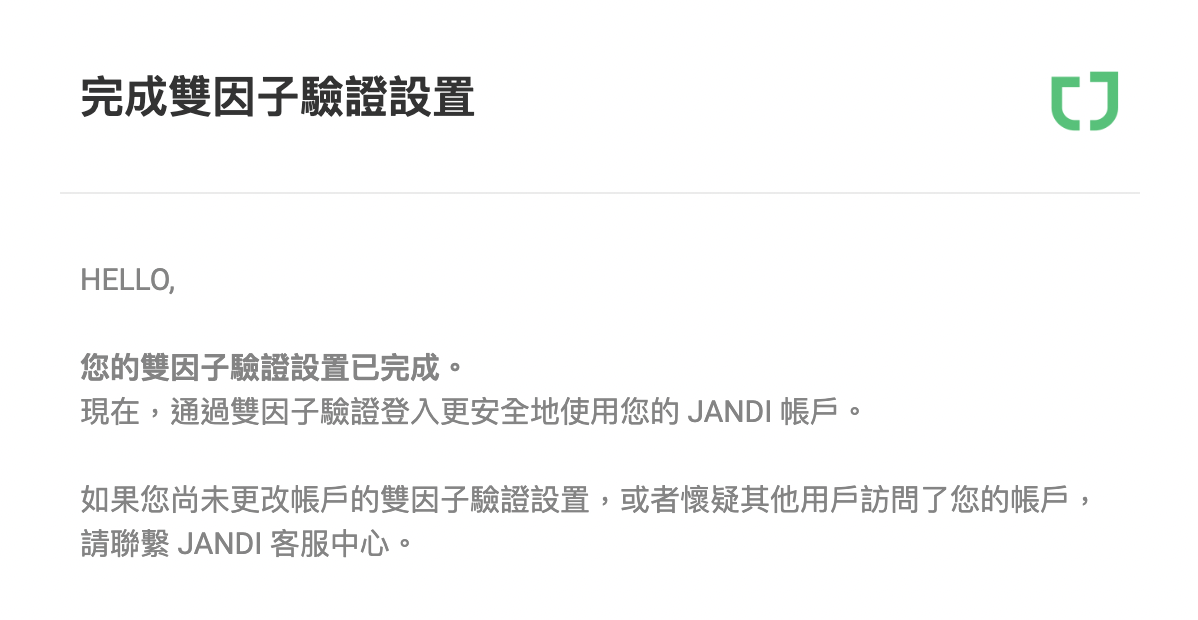
- 輸入從電子郵件中獲得的驗證碼 >點擊驗證按鈕後,您將會看到一個彈出視窗通知您雙因子驗證已完成,也可以透過電子郵件確認是否完成雙因子驗證。
![]()
- 您可以在『帳戶設定』中確認是否完成雙因子驗證。
<手機版本>
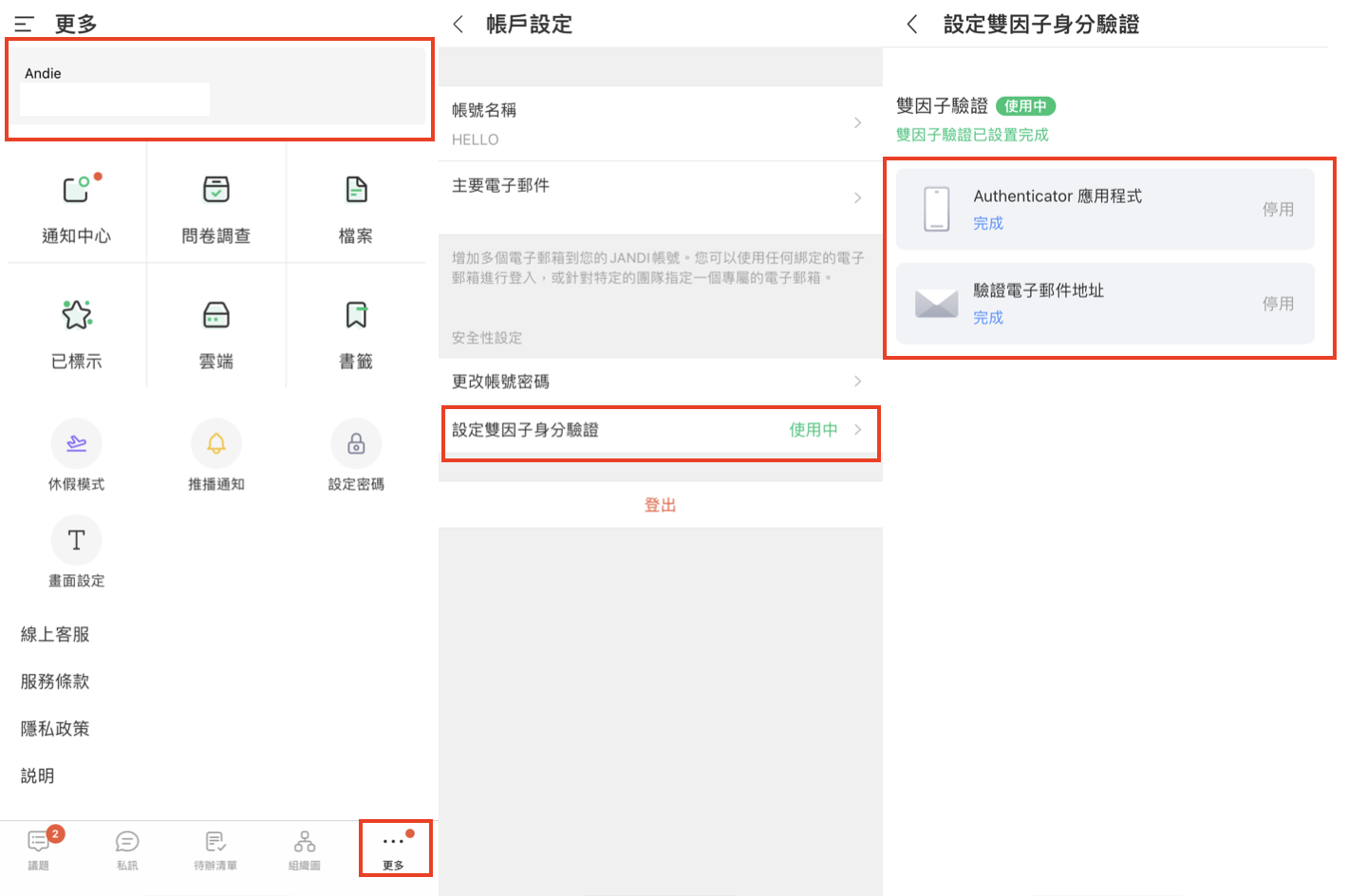 App 下方『更多』 > 點擊帳戶 > 雙因子驗證設定 > 選擇應用程式驗證或是電子郵件驗證,可以像在桌機版本一樣設置驗證。
App 下方『更多』 > 點擊帳戶 > 雙因子驗證設定 > 選擇應用程式驗證或是電子郵件驗證,可以像在桌機版本一樣設置驗證。
③ 如何取消雙因子驗證的方法
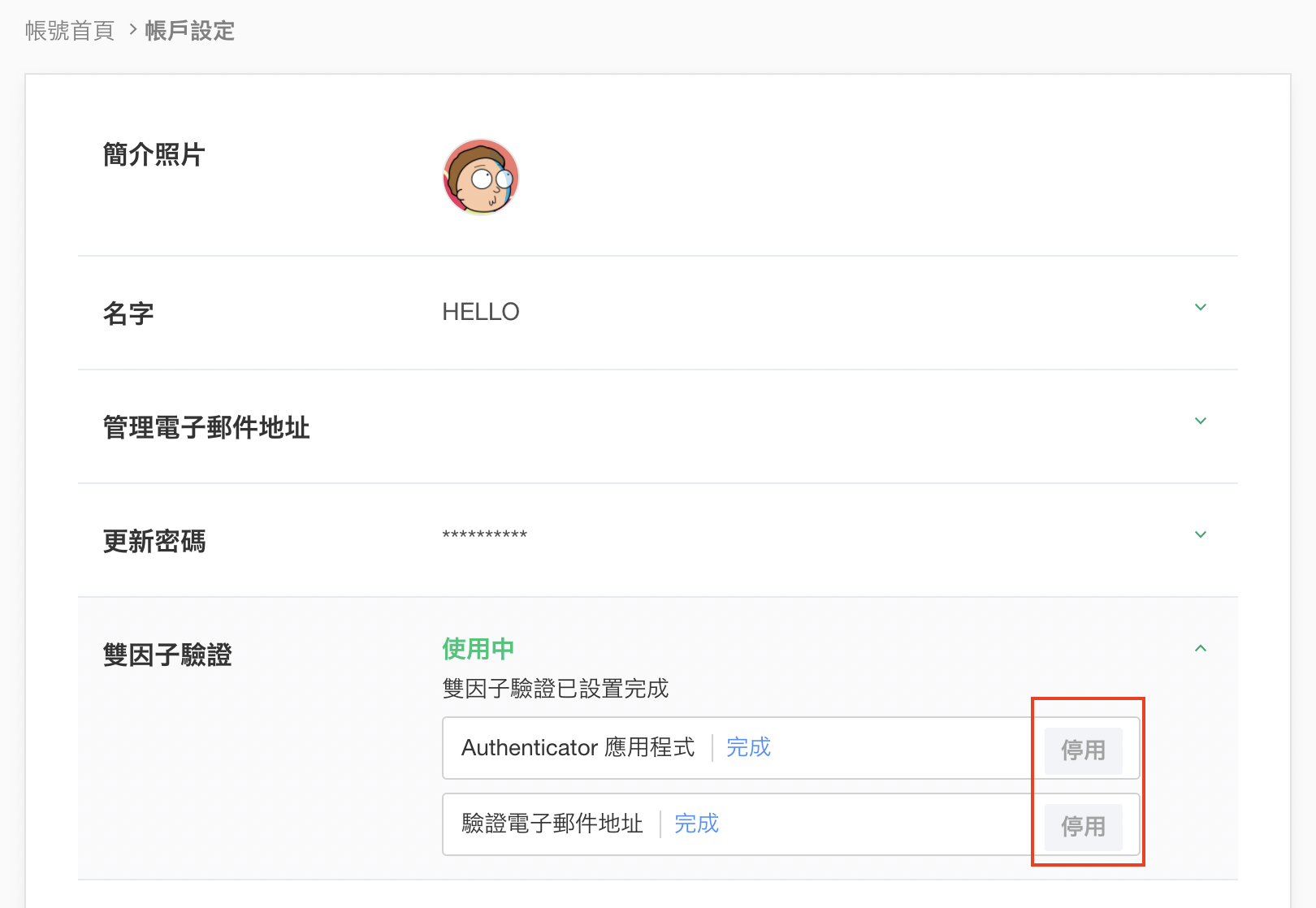
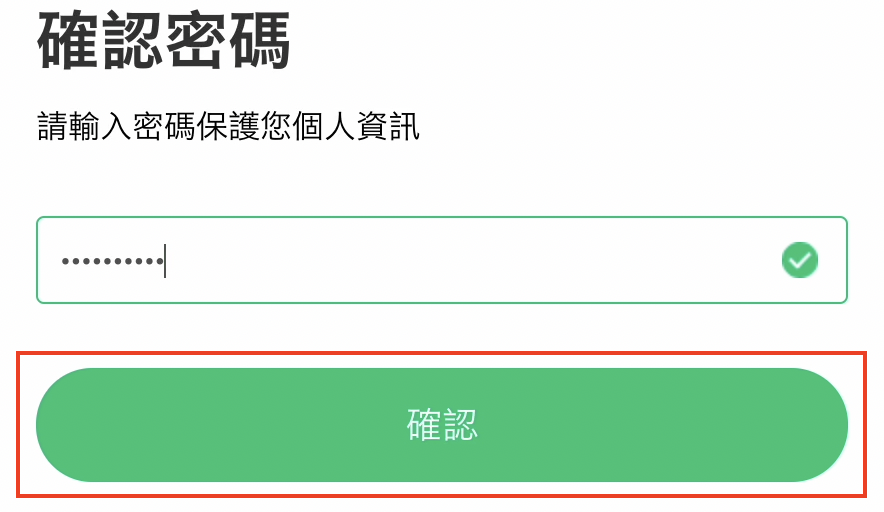
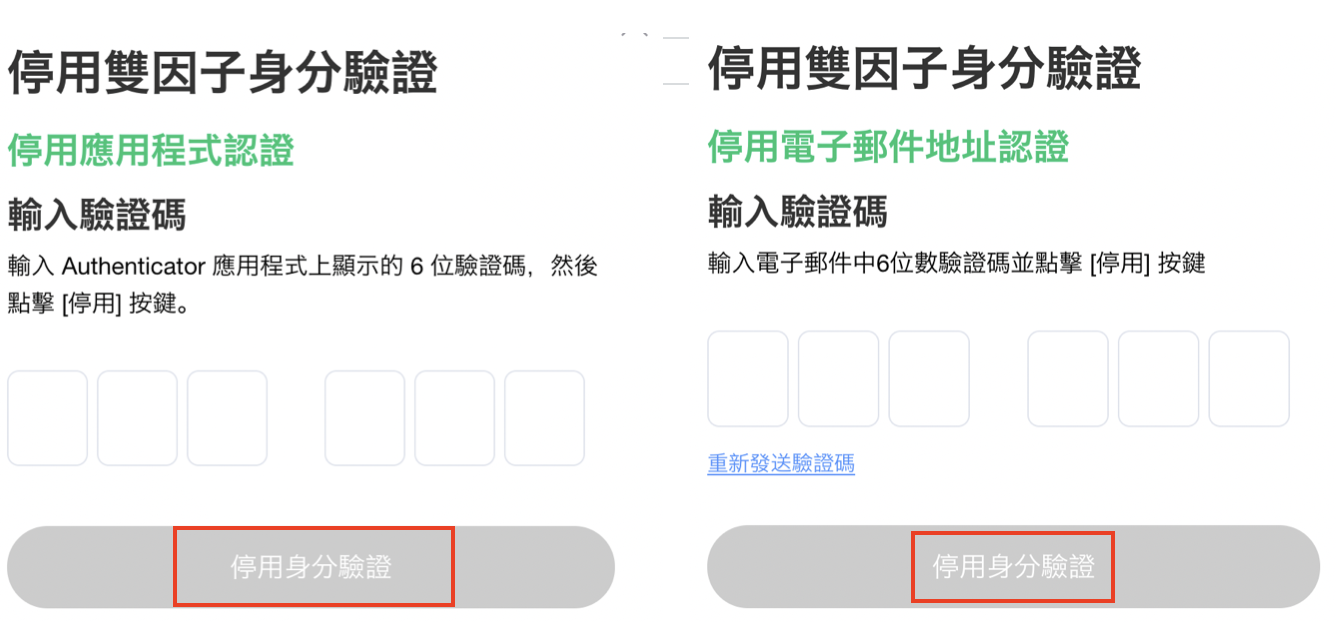
- 利用應用程式解除驗證:輸入密碼 > 輸入 OTP App 的六位驗證碼 > 點擊解除驗證按鈕
- 利用電子郵件解除驗證:輸入密碼 > 輸入電子郵件收到的六位驗證碼 > 點擊解除驗證按鈕
![]()
2.『團隊』雙因子驗證設定
為了提高團隊安全性,您可以為團隊成員的 JANDI 登入設置 2FA(雙因子驗證)。
由於只有設置了雙因子驗證的團隊成員才能使用該團隊帳號,因此您可以強制要求所有成員們設置 2FA(雙因子驗證)。
可以使用此功能的人有誰呢?
✓團隊的擁有者以及管理者
✓使用 Enterprise 方案的團隊
① 雙因子驗證設定
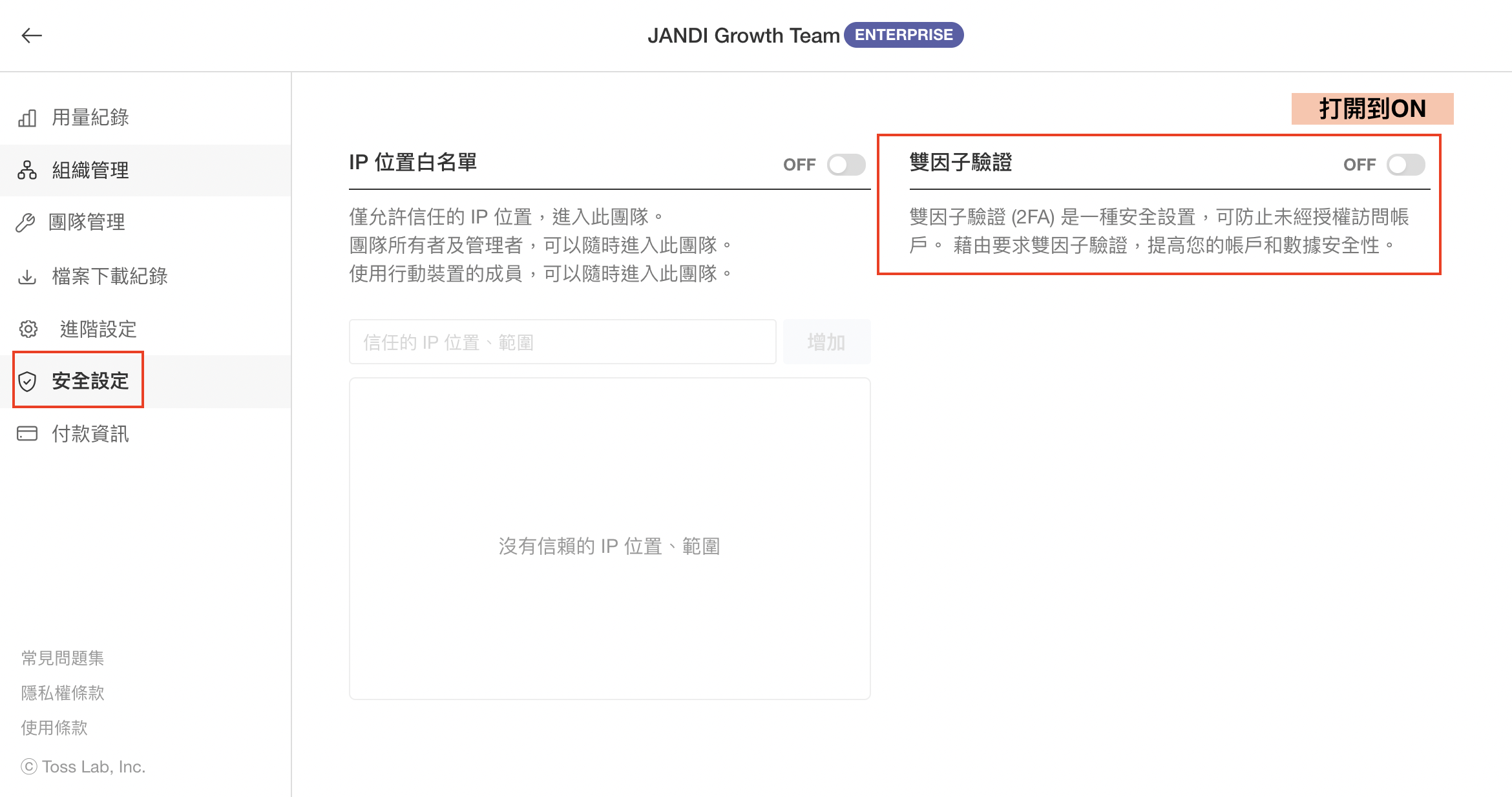
- 桌機右上角 [=] > 管理者選單 > 安全設定 > 把雙因子驗證打開
- 把雙因子驗證打開之後,尚未設置雙因子驗證的團隊成員,將會被自動登出團隊。
✔️小秘訣:請提前通知團隊成員,以免團隊成員在工作中突然被登出帳號📢📢。
- 尚未設置雙因子驗證的團隊成員可以透過 設定 > 帳戶設定 > 雙因子驗證來驗證進入。
2FA(雙因子驗證)最主要的目的是為了保護團隊成員們的帳戶安全。而個人帳戶保護是與公司內部資訊保護息息相關的。
雙因子驗證並不是一個繁瑣的步驟,請記得這是為了保護網路安全免於受到網路威脅的重要功能。
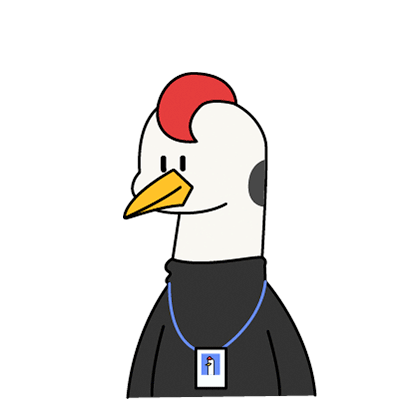 我們之後也會為用戶們提供更多有用的教學內容!
我們之後也會為用戶們提供更多有用的教學內容!
如果在使用 JANDI 上有任何疑問的話,也歡迎隨時與線上客服聯繫諮詢!



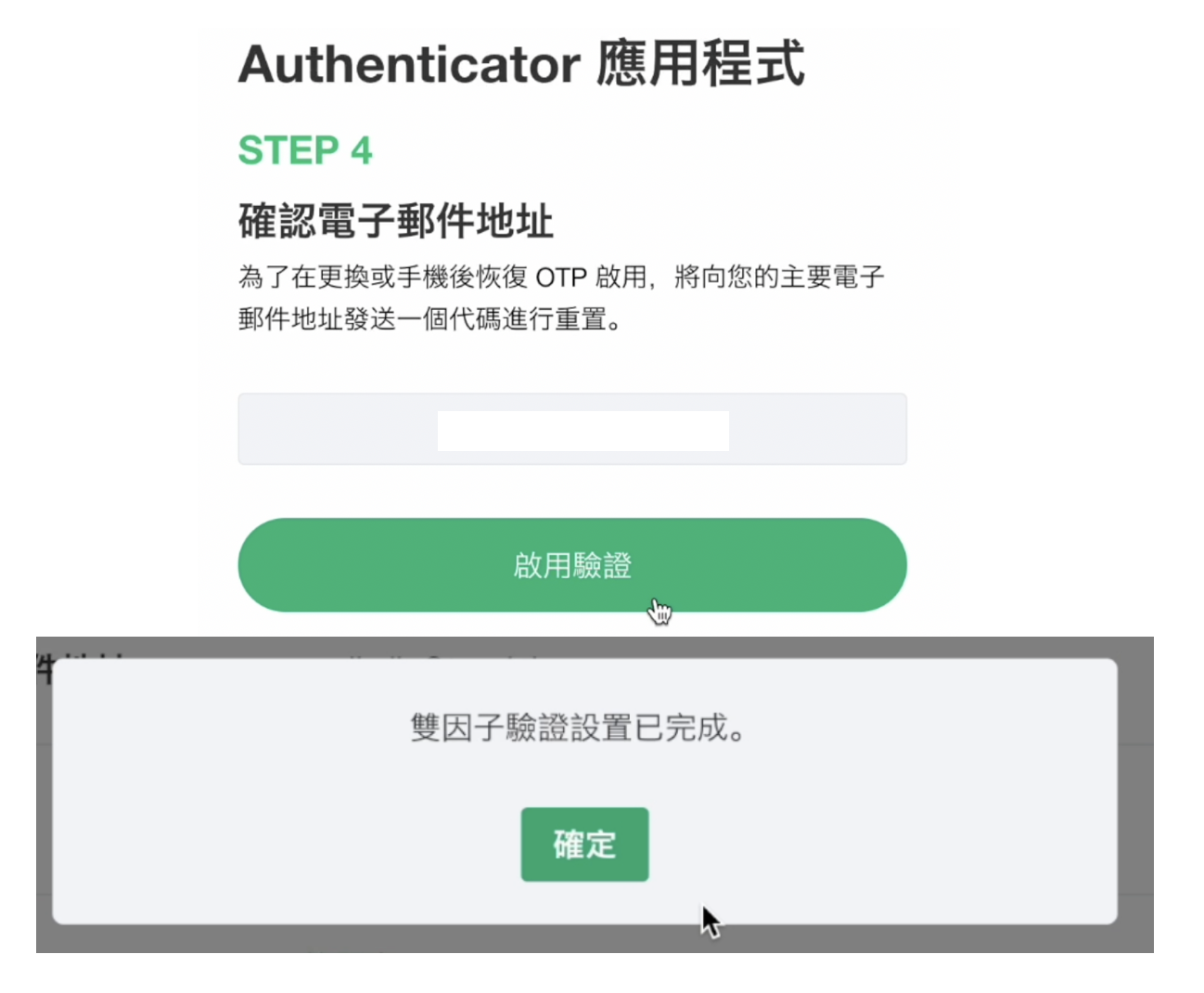
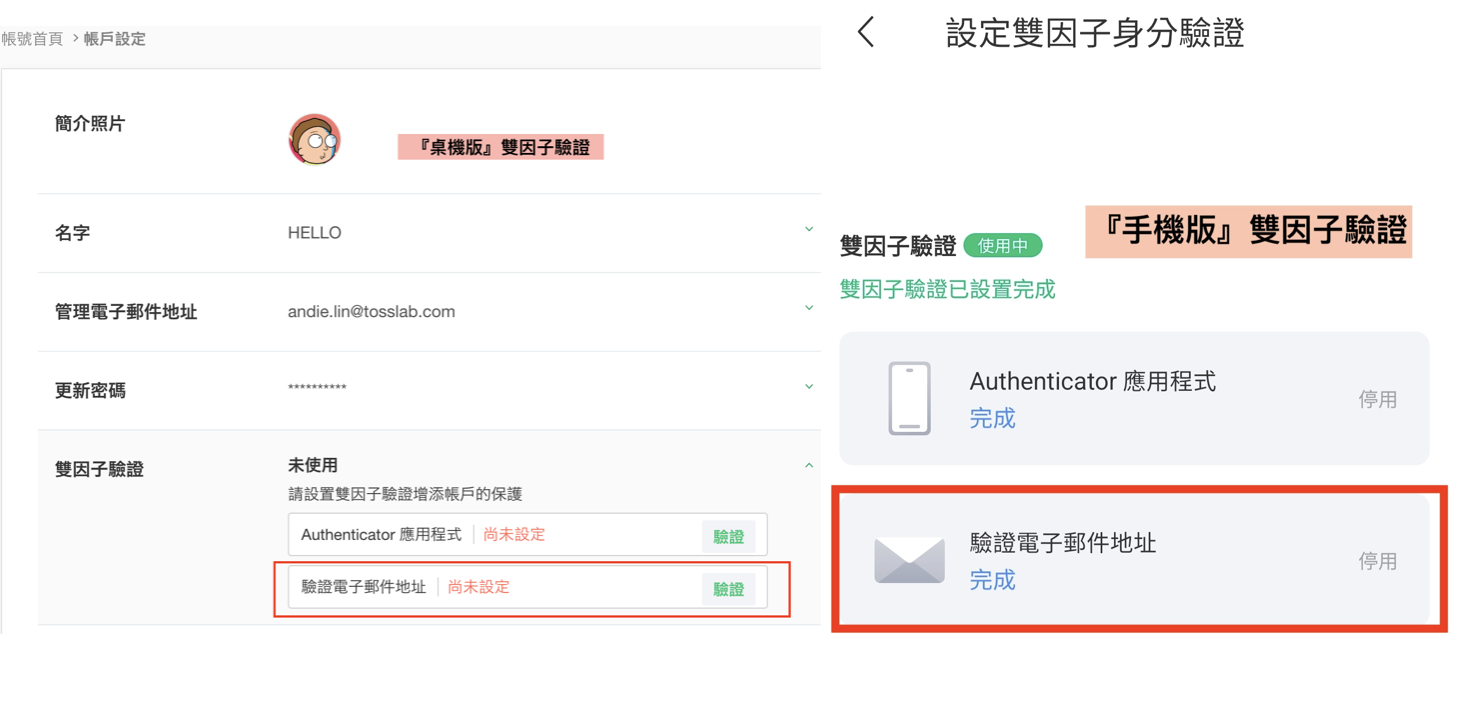
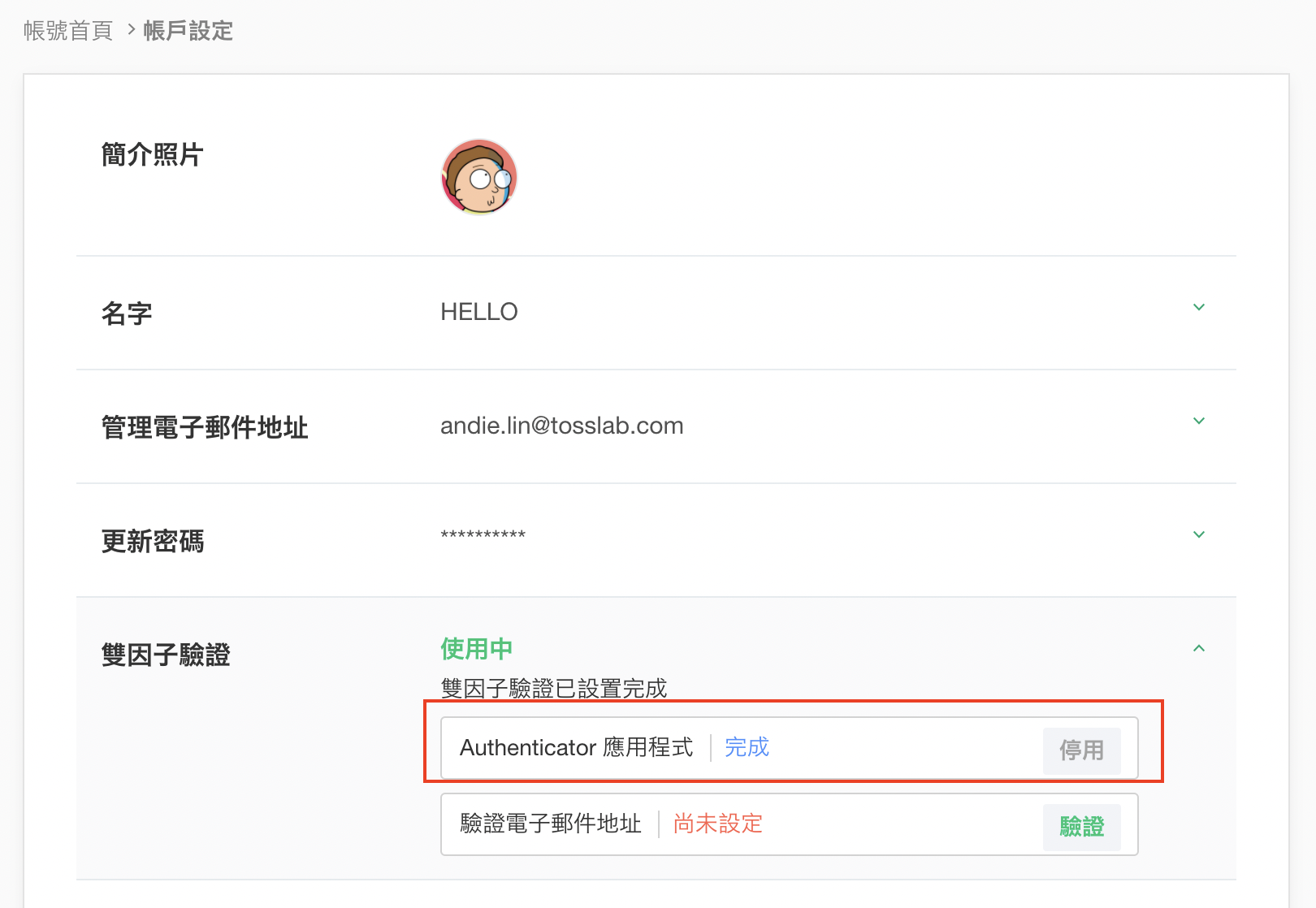
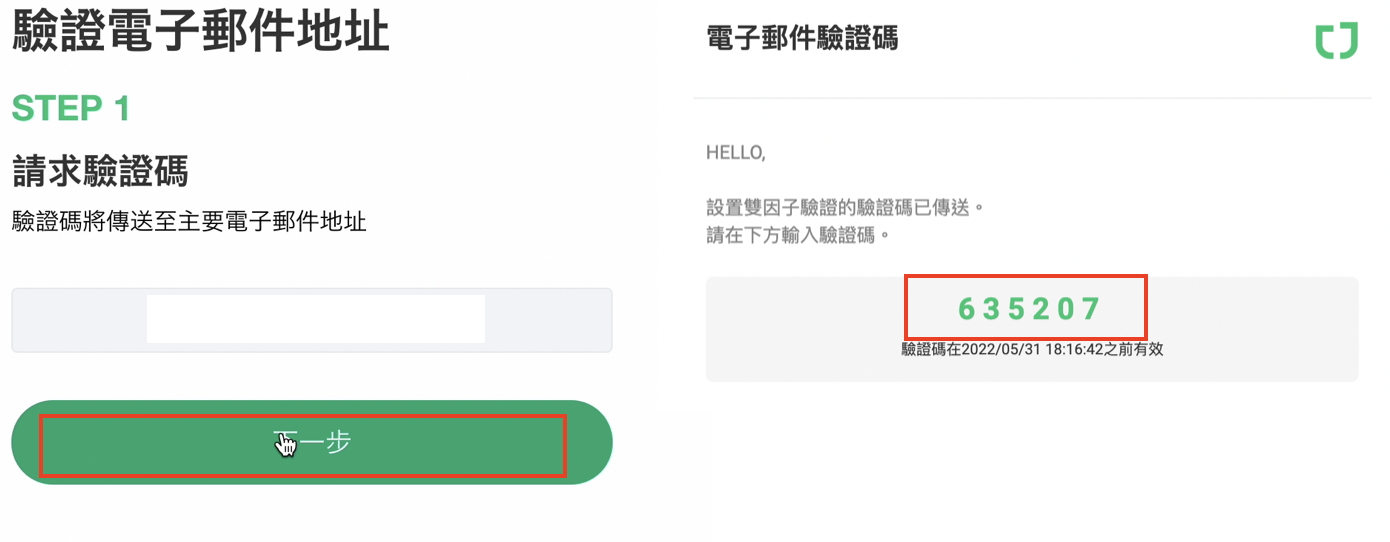
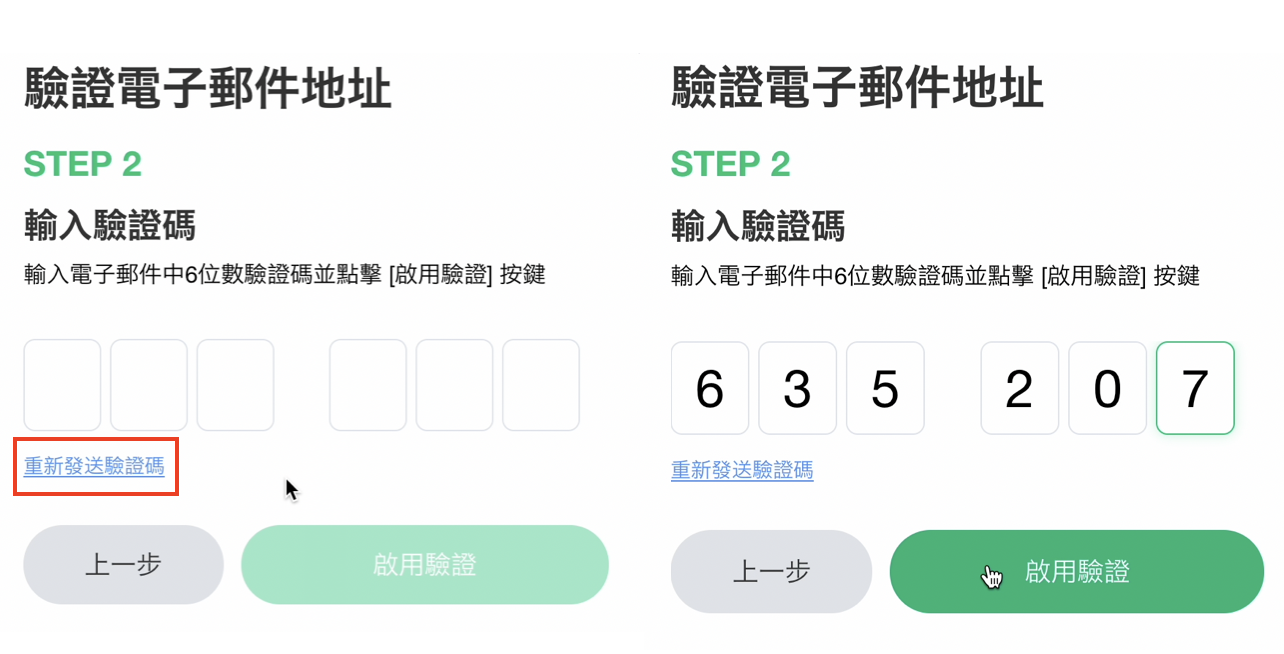
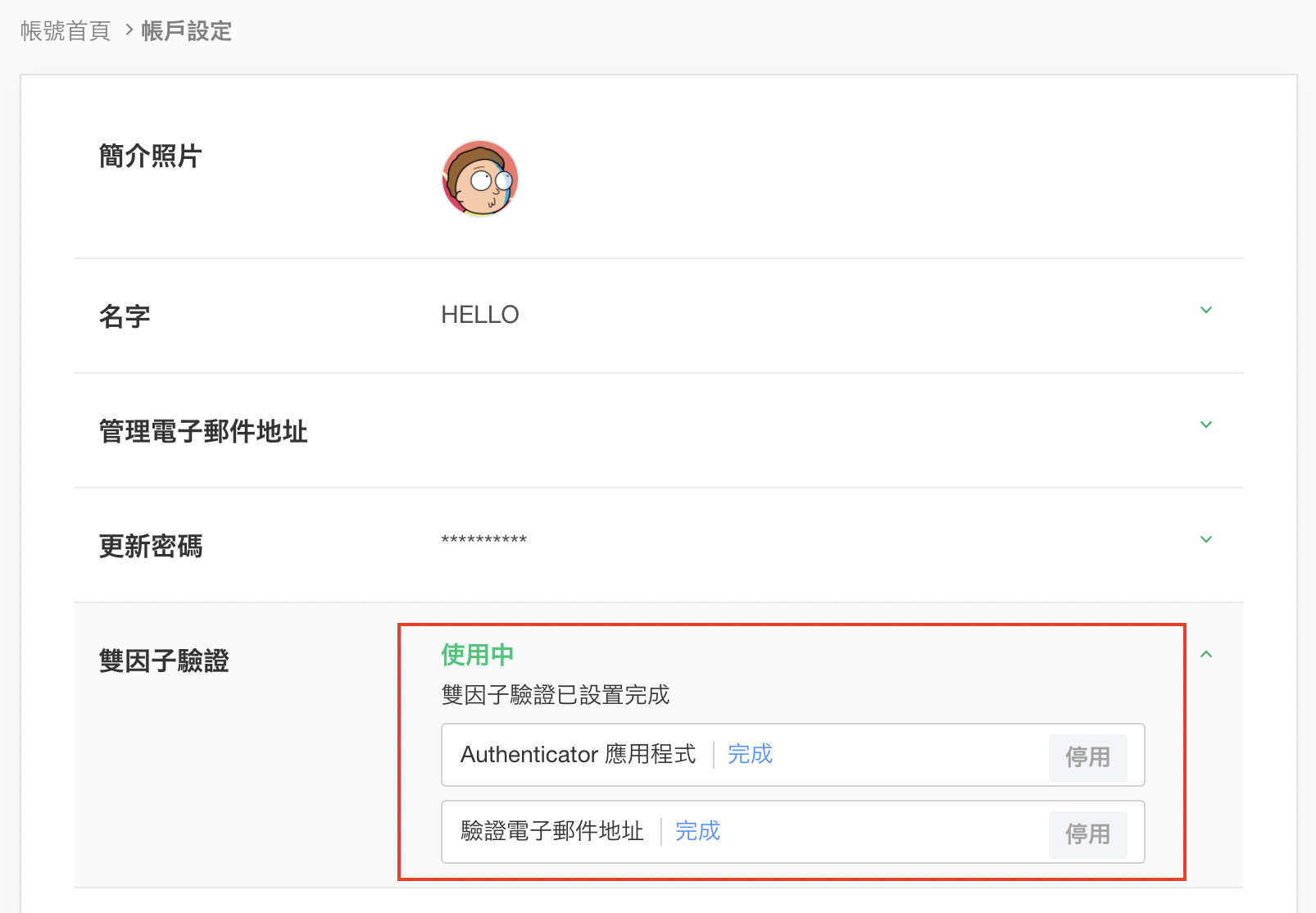
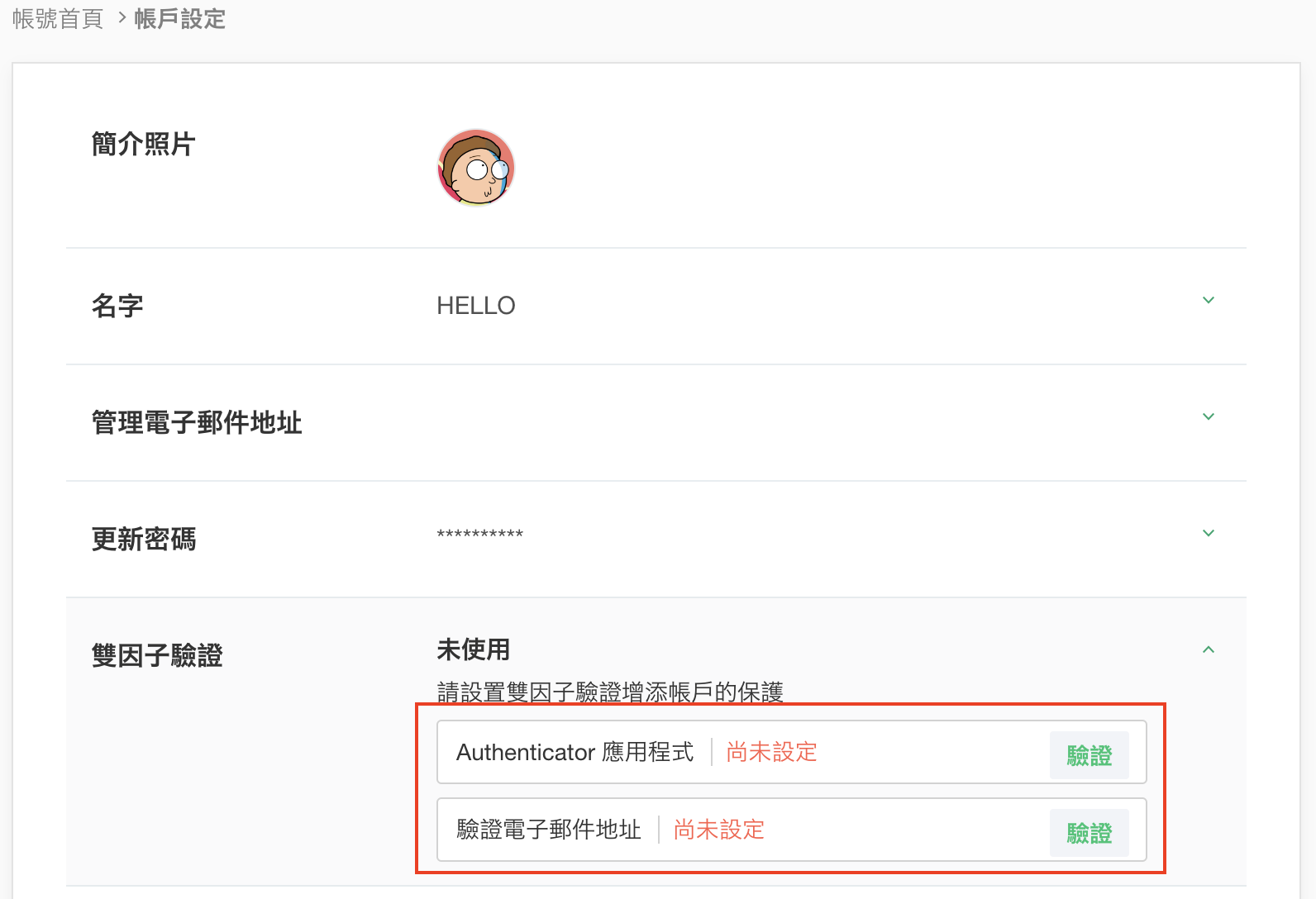
Comments are closed, but trackbacks and pingbacks are open.